Android Cihazı Komut Ekranında Recovery Moduna Alma (Resimli)

Bugün elime 4G desteği olan Samsung Galaxy Note 2 cihazı geldi. Factory reset yani fabrika ayarlarına döndürmem gerekiyordu. Ayarlar kısmından Yedekle ve Sıfırla seçeneğine tıklayınca bir desen kilidi istedi oysa kullanıcı desen kilidini bilmediğini söyledi. Telefon açıkken olmuyorsa bende tuşlara basıp recovery menüsünden yapayım dedim ve telefonu kapattım. Fakat ses yükseltme, orta tuş ve güç tuşuna basınca recovery menüsü gelmiyordu. Aynı kombinasyondan ses indirmeye bastığımda download moduna giriyordu. Neden recovery menüsüne girmediğini bir türlü çözemedim. Son çare olarak ise komut ekranında recovery moduna gireyim dedim ve yabancı kaynaklardan bir yöntem buldum.
Bu yöntem ile android akıllı telefonunuzu Windows komut ekranını (cmd) kullanarak recovery moduna koyabileceksiniz. Samsung, HTC, LG, Motorola, Nexus, Asus ve diğer android tabanlı akıllı telefonların tümü için geçerlidir bu yöntem. Komut ekranında recovery moduna nasıl girilir merak ediyorsanız yazının devamını okuyun.
Komut Ekranında Recovery Moduna Girme Yöntemi:
- Telefonunuzu USB kablo ile bilgisayara bağlayın.
- Telefonunuzdan geliştirici seçeneklerine girip usb hata ayıklama moduna girin.
- Bilgisayarın telefonu tanıması için USB sürücülerinin yüklü olması gereklidir. Yüklü değilse sitemizden araçlar bölümünden faydalanabilirsiniz.
- Buraya tıklayarak ADB sürücülerini indirip bilgisayarda masaüstüne çıkarın.
- Çıkarmış olduğunuz klasörde shift tuşuna basıp “Komut penceresini burada aç” seçeneğine tıklayın.
- Çıkan ekranda aşağıdaki kodu yazıp enter tuşuna basın.
adb reboot recovery
- Bu işlemden sonra telefonunuz kapanıp recovery modunda açılacaktır.
- Başka bir yazıda görüşmek üzere.
Bir önceki yazımız olan Samsung Galaxy S6 Ekran Görüntüsü Alma (Screenshot) başlıklı makalemizde Galaxy S6 edge ekran görüntüsü alma, Galaxy S6 ekran görüntüsü alma ve Galaxy S6 screnshot hakkında bilgiler verilmektedir.

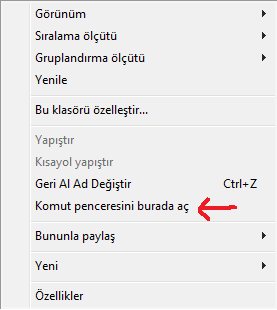
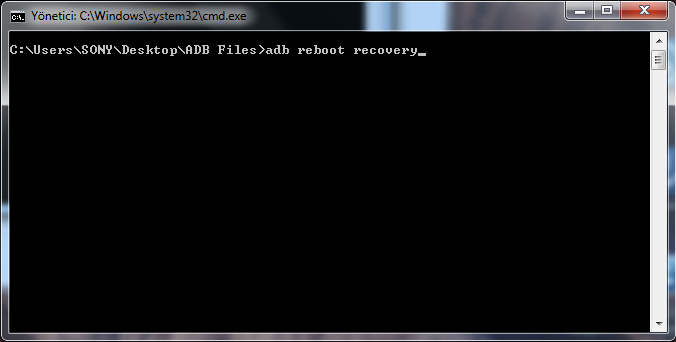
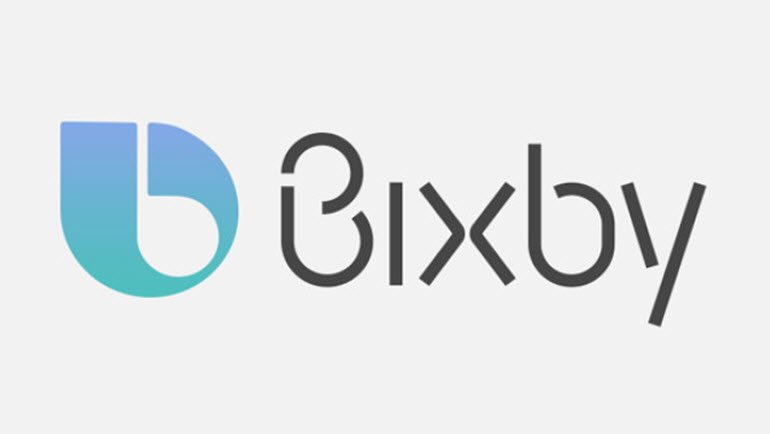
![Apple iMac 2021 Duvar Kağıtları İndir [8K] imac wallpaper imac duvar kağıtları imac 8k wallpaper imac 8k](/wp-content/uploads/2021/04/apple-imac-wallpaper-8k-390x220.jpg)
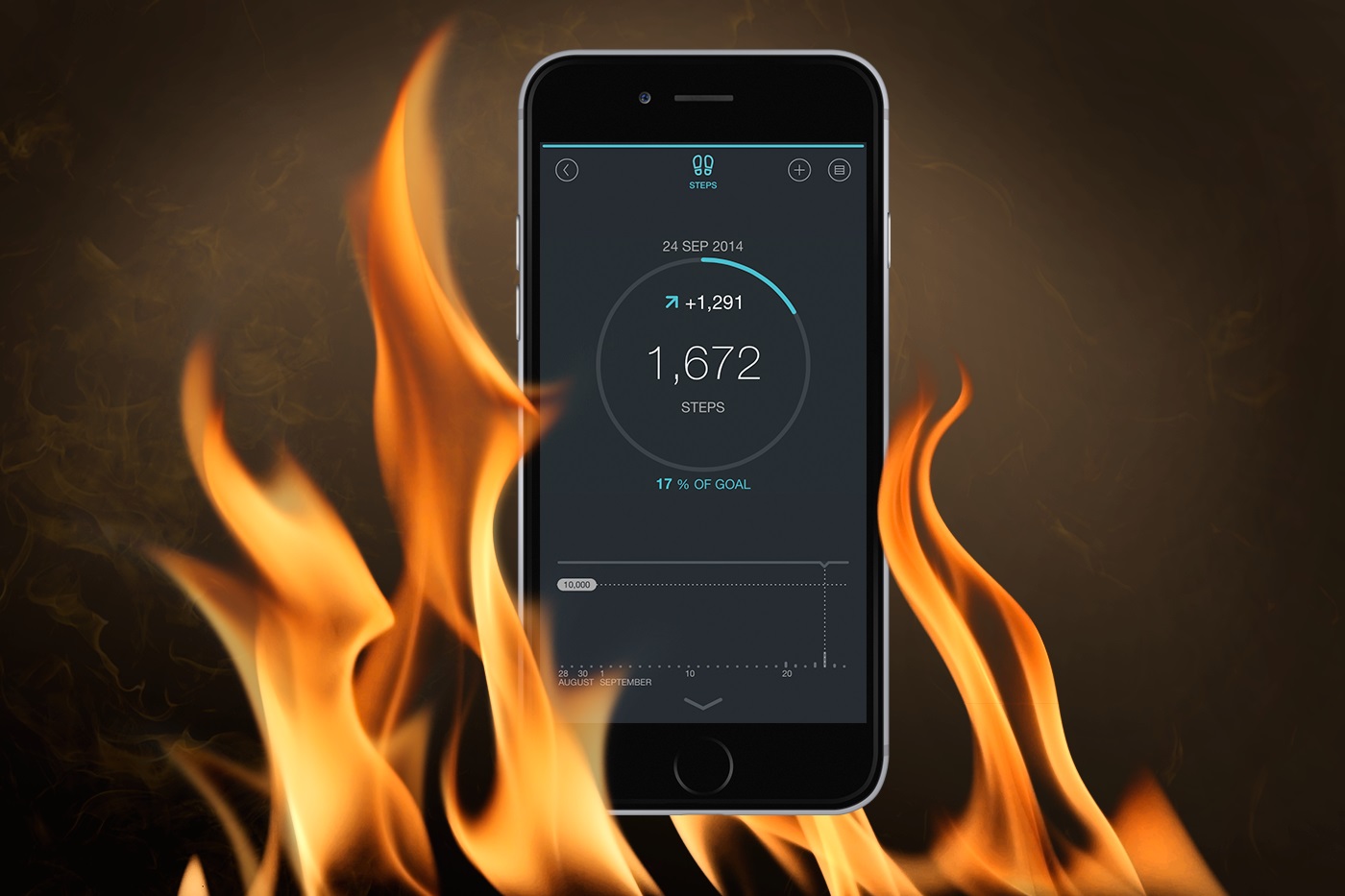
![Google Play Store Güncellemesi v4.8.19 [PayPal ile Ödeme Desteği - Görsel Arayüz Değişikliği] play store son sürüm play apk google play store son sürüm google play apk](/wp-content/uploads/2014/05/google-play-logo.jpg)

arkadaşım çıkardığınız klasorde demıssın bırsuru klasor var ???
İndirdiğiniz ADB dosyasını klasöre çıkarıp ana klasörde bu işlemi yapın.
abi shift basıyorum olmuyor gelmiyor böyle seçenek destek
Klasörde boş bir alanda shift tuşuna basılı tutup fare ile sağ tıklayın menüde komut ekranı ile aç seçeneği çıkacaktır.
SENİN BEN ALLAHINI SEVEYİM ! TELEFONUMUN SES AÇMA TUŞU BOZUK OLDUGU İÇİN RECOVERY’E GİREMİYORDUM. ADAMSIN!
Sağolun hocam
kardeşim adb is not recognized …. diye hata alıyorum acele yorum yaparsan ok ıyı olur
Sitemizde yer alan ADB sürücülerini aratıp indirin ve bilgisayarınıza kurun.
bahsettiğin şeyin aynısınıı yaşadım. telefon açılmıyordu. sayende formatladım açıldı. adamsın
windows 10 da delirtti beni. 8 kullanırken sorunsuz yapıyodum ama nedense 10 da bulamıyor. var mı fikriniz ?
tamamdır sorunu çözdüm :) win 10 powershell kullandıgı ıcın once acılan sayfada cmd yazıp enter yapıyoruz. daha sonra adb reboot recovery yazıp calıstırıyoruz. bu da yapamauan herkese kıyagım olsun windows 10 da
Geri dönüş yapıp sorununuzu nasıl çözdüğünüzü anlattığınız için teşekkür ederiz.
Allah senden razı olsun admin. Telefonun ses tuşu bozuktu açtım sayende. Çok TEŞEKKÜR EDERİM <3
device ofline diyor üstad
Bilgisayar telefon görmüyor sanırım USB sürücüleri yüklediniz mi acaba?